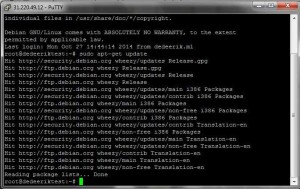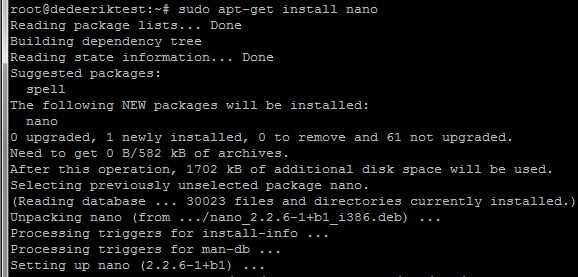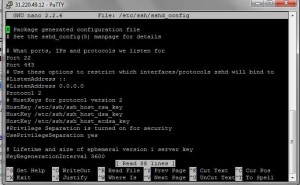Jika dalam postingan sebelumnya saya membahas tentang Perintah dasar linux, maka dalam postingan kali ini yuk kita bahas tentang cara install nano editor di vps debian / ubuntu. Perlu diketahui bahwa di setiap sistem operasi pasti akan selalu tersedia editor text yang berfungsi untuk memodifikasi konfigurasi atau hanya untuk menyimpan catatan-catatan penting.
Linux sebenarnya mempunyai banyak sekali editor text, beberapa sudah tersedia default seperti editor vi dan vim sedangkan beberapa lagi merupakan optional seperti pico, nano, gedit, ne, joe dan lain-lain. Kesemua editor tersebut dapat berjalan di berbagai macam distro dalam sistem operasi linux.
Diantara konsol editor yang ada, saya sangat menyukai editor nano dan pico namun yang lebih sering saya gunakan adalah konsol editor nano. Saya rasa konsol yang satu ini tidak ribet dan mudah dioperasikan oleh pemula sekali pun.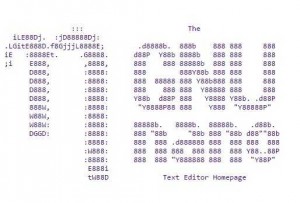
Berbeda dengan nano, vi dan vim memang tidak memerlukan instalasi khusus karena sudah tersedia secara default, namun saya sangat jarang menggunakan ini karena selain tidak biasa, saya rasa kurang efisien untuk menghemat waktu saya dan terkadang saya sendiri lupa untuk menekan huruf i (insert) sebelum saya melakukan pengeditan dan saya sering lupa untuk menekan tombol esc setelah selesai melakukan pengeditan dan :wq untuk menyimpan file dan keluar.
Untuk melakukan instalasi nano editor di distro debian dan atau ubuntu anda hanya cukup login dan ketik atau copy kode berikut :
lakukan update terlebih dahulu
sudo apt-get update
Lakukan instalasi nano dengan perintah
suda apt-get install nano
Contoh pengoperasian nano untuk mengedit konfigurasi ssh
nano /etc/ssh/sshd_config
Dari screenshoot diatas jelas sekali bahwa fungsi pengeditan tertera di bagian bawah layar yang disertai inisial shortcut untuk penggunaannya. Inilah salah satu alasan saya selalu menggunakan nano. Pada menu yang terdapat dalam nano maupun pico dilakukan kombinasi tombol Ctrl (disingkat dengan tanda ∧) diikuti dengan hurufnya. Berikut adalah perintah-perintah yang dapat digunakan :
- Untuk Pergerakan kursor :
- Ctrl F (Pindah ke karakter selanjutnya).
- Ctrl B (Pindah ke karakter sebelumnya).
- Ctrl P (Pindah ke baris sebelumnya).
- Ctrl N (Pindah ke baris sesudahnya).
- Ctrl A (Pindah ke awal baris).
- Ctrl E (Pindah ke awal baris).
- Ctrl V / F8 (Menggulung layar ke bawah).
- Ctrl Y / F7 (menggulung laya ke atas).
- Untuk Pengeditan :
- ∧∧ (Menandai awal seleksi).
- Ctrl K / F9 (Menutup seleksi sekaligus menghapus text yang ada sebelumnya atau menghapus baris).
- Ctrl U / F10 (Menampilkan penghapusan atau menghapus penambahan text).
- Ctrl J (Rata tengah paragraf).
- Ctrl I / Tab (Menyisipkan Tab).
- Ctrl T (Spelling checker).
- Ctrl C (Mencetak posisi kursor).
- Ctrl W / F6 (Pencarian text)
- Ctrl L (Refresh layar).
- Ctrl G / F1 (Help).
- Untuk Pengaksesan File :
- Ctrl X / F2 (Keluar dan simpan file).
- Ctrl O / F3 (Simpan file).
- Ctrl R / F5 (Membaca file dari posisi kursor tertentu).
Jika anda ingin menghapus nano lakukan perintah berikut :
sudo apt-get remove nano